このページでは、出題画面について説明します。
謎を解くのも楽しいですが、自分が考えた謎を他の人に解いてもらうと、また違った楽しみを味わえることでしょう。
まだ出題したことがない方は、ぜひ出題にも挑戦してみてください。
○ 目次
■ 出題画面とは?
■ 各項目の説明
☆ タイトル
☆ ジャンル
☆ 闇スープ
☆ 迷宮入り時間
☆ 匿名
☆ グロあり
☆ ライセンス
☆ 問題文
☆ 解説文
☆ 確認ページへ
■ 出題画面とは?
タイトルや問題文・解説文を入力し、ジャンル等を決定して出題するためのページです。
出題確認ページで入力内容を確認することができますので、入力欄のプレビューよりも、より出題時のイメージに近いビジュアルを得られる利点もあります。
出題画面は問題一覧のページにあるボタンメニューから開きます。
■ 出題画面の説明
○ 目次
☆ タイトル
☆ ジャンル
☆ 闇スープ
☆ 迷宮入り時間
☆ 匿名
☆ グロあり
☆ 問題文
☆ 解説文
☆ 確認ページへ
下は出題画面のサンプル画像です。
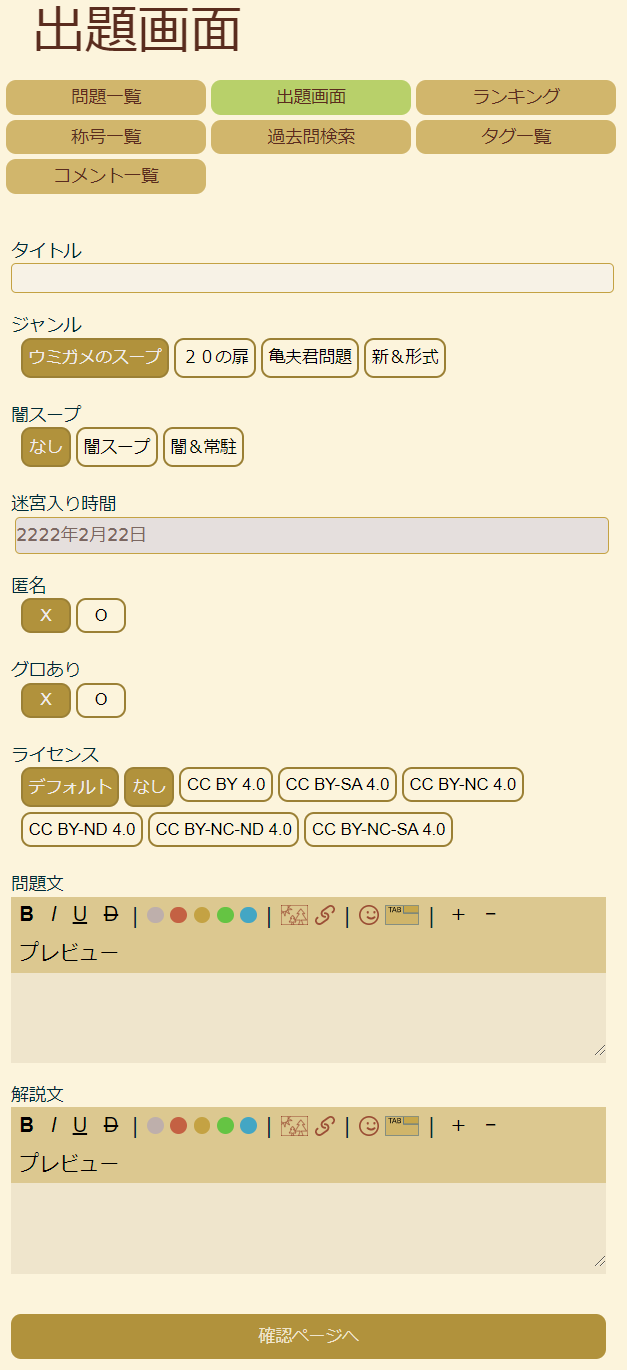
出題する前に、各項目を入力・決定します。
☆ タイトル
※入力必須・空白のみでは不可・出題後変更不可
問題のタイトルを入力します。
タイトルはいわば問題の顔で、問題一覧に表示される情報です。
ヒントにしたり、ミスリードを誘ったり、何かのパロディだったり、いろいろな付け方があります。
タイトルのインパクトが強いと参加者の参加意欲も上がります。多分。
☆ ジャンル
※出題後変更不可
次の4つのジャンルから適したものを選びます。
| 選択肢 | 説明 |
| ウミガメのスープ | 「なぜ?」「どうやって?」などを問う問題です。 質問はYesNoで答えられるもの限定です。 |
| 20の扉 | 「何?」を問う問題です。 質問はYesNoで答えられるもの限定です。 |
| 亀夫君問題 | 出題者が誰かの役を演じている問題です。 どんな質問でも答えることが前提ですが、嘘や間違いのある回答が許されています。 |
| 新&形式 | 上の3つにあてはまらない問題です。 出題者がルールを提示します。 |
各ジャンルの詳細についてはこちらにも記載されています。
☆ 闇スープ
※闇常駐は出題後変更不可
闇システムを使って出題するかどうかの設定をします。
| 選択肢 | 説明 |
| なし | 一般的な出題形式です。すべての人にすべての質問と回答が見えます。 特別なルールが無い限り、協力するも競争するも参加者の自由です。 |
| 闇スープ | 出題が終了するまで、参加者には「自分の質問とその回答」しか見えません。(出題者にはすべて見えます。) 出題後の設定・解除がいつでも可能です。また出題中に解説を編集することも可能です。 |
| 闇&常駐 | 闇スープとほとんど同じですが、未解決状態では正解のついた質問をした質問者にだけ解説が見えるという特徴があります。 出題後の設定・解除や、解説の編集などができないので、やや制約が多いです。 |
闇スープ・闇&常駐の詳細はこちらです。
闇システムでの出題は、質問数が多くなったり、各参加者に別々の誘導をする必要があったりして、出題者側の負担が大きい出題形式と言われています。
また、参加者の負担も大きくなる傾向があることを考慮した上での出題をおすすめします。
☆ 迷宮入り時間
※自動入力
出題者にやむを得ない事情があってCindyにログインできなくなった場合、自動的に解説が出される日付が記入してあります。
「この日付までに解決しないと迷宮入りする」という意味ではありません。
ジャンルや闇スープの設定によって日付が変化しますが、出題者自身が自由に設定することはできません。
正解がついていても、出題者が自ら解説を出す作業をしなければ、迷宮入り扱いになってしまいます。これは出題者としてはできるだけ避けるべきことであることにご留意ください。
ジャンルによって迷宮入りまでの日数が異なります。
また闇&常駐では一律28日間となります。
この日付は、出題後に出題者がログイン状態で問題ページを開くと、自動的に計算し直されて更新します。
更新結果はコントロールパネルで見ることができます。
つまり、迷宮入り日付になる前に、出題者がログインして問題ページを開いてさえいれば、勝手に迷宮入りになることはないということになります。
長期間にわたって出題されている問題については、たとえ質問がなくても、またはルール上回答をする必要がなくても、時々問題ページを開くよう心掛けてください。
☆ 匿名
※出題後変更不可
この項目を○にすると、出題者の名前を隠し、匿名で出題することができます。
出題中は、出題者名が「謎の料理人」となり、問題内の回答もチャットも、「
 謎の料理人」と表記されます。
謎の料理人」と表記されます。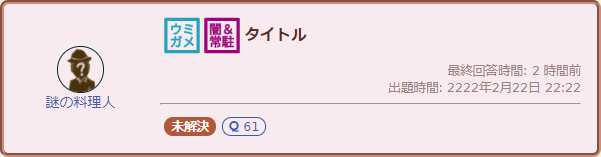
出題が終了すると出題者名が公開され、チャット欄にもニックネームが表示されて、匿名ではない問題と同じ状態になります。
ただし、問題一覧リストにおいては、質問数の隣に謎の料理人のアイコンが残り、匿名で出題されたことがわかるようになっています。
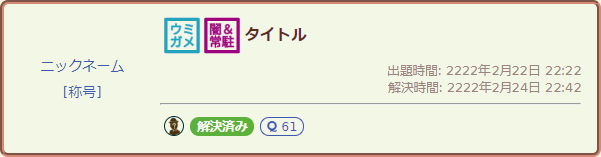
また、解説欄には「
 謎の料理人」の表示は出ないため、闇常駐で正解した人は、解説欄で出題者名を見ることになります。
謎の料理人」の表示は出ないため、闇常駐で正解した人は、解説欄で出題者名を見ることになります。
☆ グロあり
残酷な表現等が苦手な人に配慮して解説を隠す機能です。
○にすると、問題ページを開いた時に下のような表示が出ます。
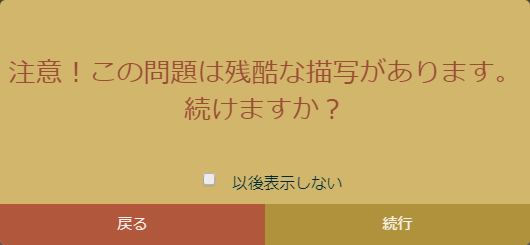
「グロあり」は、出題中や出題後でもON OFFの切り替えができます。
☆ ライセンス
クリエイティブコモンズのライセンスを決定します。
クリエイティブコモンズを利用しない場合、または、ライセンスについてよくわからない場合は「なし」を選んでください。
クリエイティブコモンズを利用する場合は、「CC BY 4.0」「CC BY-SA 4.0」「CC BY-NC 4.0」「CC BY-ND 4.0」「CC BY-NC-ND 4.0」「CC BY-NC-SA 4.0」のいずれかを選んでください。
選択した内容が問題文欄の一番下に表示されます。
デフォルトは、通常「なし」に設定されていますが、ユーザーが設定画面からデフォルトを変更することができます。
詳細は当wikiの設定のページを参照してください。
☆ 問題文
※入力必須・空白だけでは不可・出題後変更不可
問題文を入力します。
htmlタグやmarkdownが使用可能となっています。
画像アップローダーはここから使用できます。(解説文入力欄のアップローダーと連動しています。)
よくわからない場合は、とりあえず普通に文字を入力してみましょう。
☆ 解説文
※入力必須・空白だけでは不可・闇常駐では出題後変更不可
解説文を入力します。
htmlタグやmarkdownが使用可能となっています。
画像アップローダーはここから使用できます。(問題文入力欄のアップローダーと連動しています。)
よくわからない場合は、とりあえず普通に文字を入力してみましょう。
☆ 確認ページへ
タイトル・ジャンル・問題文・解説文については、出題確認ページにおいて、ほぼ出題時と同じイメージで表示し、確認することができます。
下は出題確認ページの画像です。
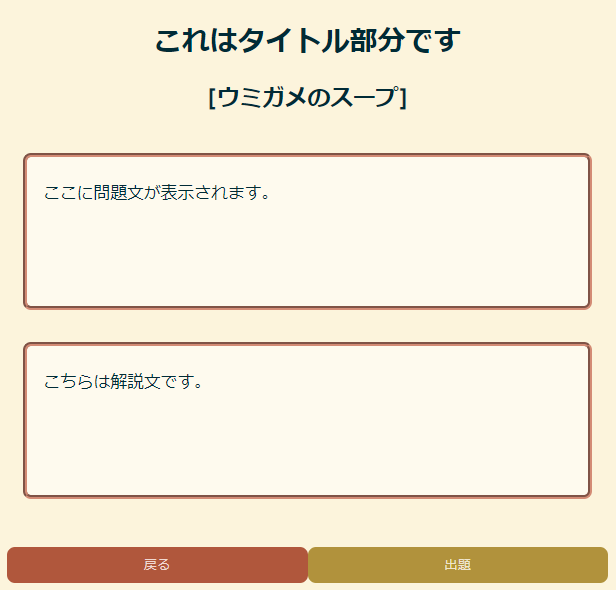
「戻る」をタップまたはクリックすることにより再び出題画面に戻って、内容を修正することができます。
もしボタンに「出題」と書いてあったら、そのままでは確認ページを見ることはできません。
確認画面を見たい場合は、出題画面はそのままで設定画面を開き、出題確認ページを○に変更後セーブすれば、ボタンの記載が変わり、確認ページを利用することができるようになります。
(設定の変更によって出題画面の入力内容が変わったり消えたりすることはありません。ただし、ページを再読み込みした場合は入力内容が消えてしまいますので、ご注意ください。)
出題確認ページの設定が✕ならば、解説文の入力欄のすぐ下の「出題」ボタンをタップ(クリック)することにより、出題確認ページを表示することなく、すぐに出題することができます。
タイトル・ジャンル・問題文は、出題してしまうと修正できないので、注意深く確認してから出題することを推奨します。
※解説文は、闇&常駐以外に限り、出題中に編集し手直しすることが可能です。ただし解説公開後はジャンルに関わらず修正不可能です。
[▲TOPに戻る]

コメント
最新を表示する
NG表示方式
NGID一覧